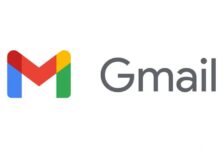TTNET Modem Şifre Değiştirme Nasıl Yapılır?
TTNET Modem Şifre Değiştirme içeriğimizde birçok kullanıcının yaşadığı sorunun çözümünü paylaşacağız. Birçok kullanıcı Türk Telekom modem şifre değiştirme adımlarının nasıl olması gerektiğini bilmiyor. Bu konuda birçok sorun yaşadıklarını ve madur olduklarını gördük. Bu yüzden bu içeriğimizde şifre değiştirme işlemi ile ilgili yöntemleri paylaşacağız.
Türk Telekom modem şifresi değiştirme kapsamında yapılması gereken işlemler çok basit. Burada öncelikle modemin arayüzüne giriş yapmalısınız. Arayüze giriş yaptıktan sonra geri kalan işlemler çok basit. Bu işlemlerden sonra yapılması gereken tüm adımları içeriğimizin devamında paylaştık.
TTNET Modem Şifre Değiştirme 2022 ✔️

Türk Telekom modem şifresini değiştirmek için öncelikle arayüze giriş yapmanız gerekiyor. Modemin arayüzüne giriş yapabilmeniz için de IP adreslerine ihtiyacınız var. Kullanılan modemlerin IP adresleri genellikle 192.168.1.1, 192.168.2.1, 192.168.0.1, 192.168.2.2 adresleridir. Bu IP adreslerini deneyerek modemin arayüzüne giriş yapabilirsiniz.
Modemin arayüzüne giriş yapmak için öncelikle kablo veya Wi-Fi ile modeme bağlanmanız gerekiyor. Bu durumlarda genellikle kablo ile modeme bağlanmanız çok daha sağlıklı olacaktır.
Paylaştığımız IP adreslerini yazarak modemin arayüzüne giriş yapın. Giriş ekranında sizlere kullanıcı adı ve şifre soracaktır. Bu alana standart şifreleri yazabiliriz.
TTNET modem şifreleri:
| Kullanıcı Adı | Şifre |
| ttnet | ttnet |
| admin | admin |
| ttnet | |
| admin | ttnet |
Yukarıdaki bilgileri yazdıktan sonra Türk Telekom modem şifresi değiştirme işlemlerine başlayabiliriz. Bu alana giriş yaptıktan sonra sol tarafta menüleri göreceksiniz. Bu alanda “Kablosuz veya Ağ” seçeneğini göreceksiniz. Bu seçeneğe tıkladıktan sonra karşınıza kablosuz ağ adı çıkacak. Hemen yanlarında bulunan kutular içerisinde ise SSID ve şifresini görebilirsiniz. Burada istediğiniz bilgiyi değiştirebilir ve güncelleyebilirsiniz.
Hemen sonrasında alt tarafta yer alan “WPA-PSK/WPA2-PSK” şifreleme güvenlik türlerinden birini seçin. Bu işlemleri yaparken bir yandan da şifrenizi ve SSID‘nizi not almayı unutmayın. Bu işlemleri yaptıktan sonra “Kaydet” seçeneğine tıklayın. Bu adımların hepsini yaptığınız taktirde şifre değiştirme işlemi başarı ile tamamlanmış olacak.
Türk Telekom modem şifresini değiştirirken bazı hatalar alabilirsiniz. Bu hatalar nelerdir? Şifre değiştirme adımlarında ne gibi hatalar alabiliriz diye merak ediyor olabilirsiniz. Bu noktada hemen içeriğimizin devamını okuyun.
Türk Telekom Modem Şifresini Neden Değiştiremiyorum?
Türk Telekom modem şifresini değiştiremediğiniz bazı durumlar olacaktır. Bu durumlar içerisinde yaşayabileceğiniz en yaygın sebepleri sizlere paylaşacağız. Peki, TTNET modem şifresini değiştiremiyorum, Sorunun kaynağı nedir?
- Modemin açık olup olmadığından emin olun.
- Modem şifresini değiştirmeden önce Wi-Fi veya kablo ile modeme bağlı olduğunuzdan emin olun.
- Modemin arayüzüne erişmek için IP adresini yanlış yazmış olabilirsiniz.
- Son olarak da kullanıcı adı ve şifresi yanlış olabilir. Daha önceden modemin arayüz şifresini değiştirmiş olabilirsiniz.
Yukarıda paylaştığım bilgilere dikkat ettiğiniz taktirde şifre değiştirme işlemlerini başarı ile yapabilirsiniz. Ayrıca bu noktada dikkat edilmesi gereken bazı noktalar var. Bunları da sizlerle paylaşacağız.
Türk Telekom Modem Şifresi Değiştirme Konusunda Nelere Dikkat Etmeliyiz?
Modem şifresi değiştirme aşamaları her ne kadar kolay olsa da bir o kadar da önemli bir konudur. Bu noktada modem şifresi değiştirirken veya Wi-Fi şifresi değiştirirken şifrelere dikkat etmeniz gerekiyor. Bu durumda şifre kırma yöntemleri kullanılarak şifrelerinizi kırmaya çalışabilirler. Bu yüzden oluşturacağınız şifrelerin güçlü olması gerekiyor.
- Karmaşık ve zor bir şifre belirleyin: Rastgele harfler ve sayılardan oluşan şifreleri kullanın. Bu noktada doğum tarihi veya tuttuğunuz takım gibi bilgileri asla kullanmayın.
- Parola yöneticisi kullanın: Parola yöneticisi uygulamaları veya siteleri olabilecek en karmaşık şifreleri oluşturur. Bu şifreleri kullanmaya özen gösterin. Tabi bu şifreler zor olduğu gibi akılda kalması da zordur. Bu sebeple kesinlikle not almayı unutmayın.
- Parolayı belirli aralıklarla değiştirin: Kullandığınız şifreleri her ay veya en az 3 ayda bir değiştirin.
- Benzer şifreleri kullanmayın: Benzer şifreleri asla kullanmayın. Oluşturduğunuz tüm şifreler birbirinden farklı olsun.
TTNET modem şifre değiştirme aşamasında karmaşık ve zor bir şifre belirlemeniz gerekiyor. Bu noktada sizler için hazırlamış olduğumuz teknobh.com/parola-yoneticisi-nedir-kullanmak-guvenli-midir/ içeriğimizi ziyaret edebilirsiniz. Bu konuda sizler için muhteşem bir rehber yazısı hazırladık.
TTNET modem şifresi değiştirme içeriğimizde modem şifresi ve Wi-Fi şifresi değiştirme adımlarını paylaştık. Bu içeriğimizin haricinde Superonline Modem Şifresi Değiştirme bağlantısı üzerinden Superonline ile ilgili detaylara ulaşabilirsiniz. Şifre değiştirme ile ilgili yaşadığınız herhangi bir problemi yorumlar kısmından bizlerle paylaşabilirsiniz.
Sıkça Sorulan Sorular 📌
TTNET modem şifresi değiştirme telefondan nasıl yapılır?
Telefondan modem şifresi değiştirmek için aynı yöntemleri uygulayabilirsiniz. Bu noktada dikkat etmeniz gereken aynı internet ağına bağlı olmanızdır. Bu noktada Wi-Fi ile bağlanabilirsiniz.
Müşteri hizmetleri ile TTNET modem şifresi değiştirme
Müşteri hizmetleri ile görüşerek TTNET modem şifre değiştirme işlemlerini yapabilirsiniz. Bunun için 444 1 444 numarayı arayarak müşteri hizmetlerine bağlanın. Fakat internet hattınız kime aitse o kişinin T.C kimlik numarası ile bağlanmayı unutmayın. Bağlandıktan sonra müşteri hizmetlerine modem şifresini değiştirmek istediğinizi belirtmeniz yeterli olacak.